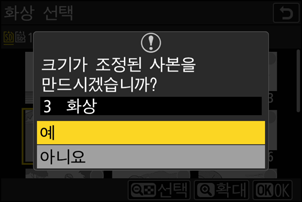사이즈 조정
선택한 사진의 작은 사본을 만듭니다. 현재 화상 크기를 조정하려면 [사이즈 조정(현재 화상)]을 사용하고 여러 화상 크기를 조정하려면 [사이즈 조정(다수 화상)]을 사용합니다.
사본 크기에 따라 사이즈를 조정한 화상이 표시될 때 재생 Zoom을 사용하지 못할 수 있습니다.
4:3 또는 3:4 화면비로 잘린 사진은 사이즈를 조정할 수 없습니다.
현재 화상 사이즈 조정
i 메뉴에서 [수정]을 선택한 다음 [사이즈 조정(현재 화상)]을 강조 표시하고 2를 누릅니다.
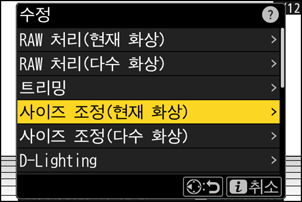
전송 대상을 선택합니다.
- 1 또는 3을 눌러 카드 슬롯을 강조 표시하고 J를 누릅니다.
- 한 개의 메모리 카드만 삽입되어 있으면 슬롯을 선택하라는 메시지가 표시되지 않습니다.
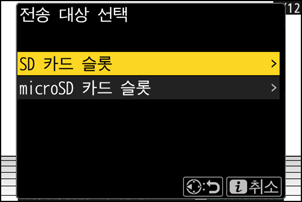
원하는 사이즈를 강조 표시하고 J를 누릅니다.
사본이 선택한 사이즈로 저장됩니다.
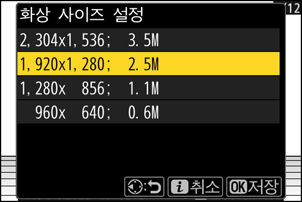
여러 화상 사이즈 조정
i 메뉴에서 [수정]을 선택한 다음 [사이즈 조정(다수 화상)]을 강조 표시하고 2를 누릅니다.
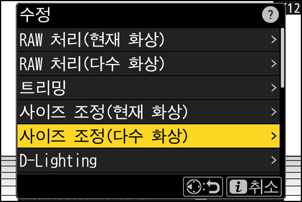
사이즈를 선택합니다.
- [화상 사이즈 설정]을 강조 표시하고 2를 누릅니다.
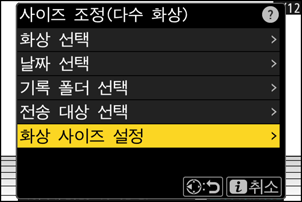
- 1과 3을 사용하여 원하는 사이즈(픽셀 길이)를 강조 표시하고 J를 누릅니다.
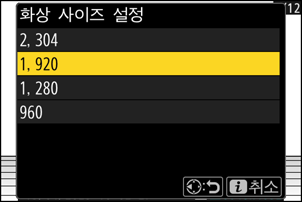
화상 선택 방법을 선택합니다.
옵션 설명 [화상 선택] 선택한 화상의 사이즈를 조정합니다. 여러 개의 화상을 선택할 수 있습니다. [날짜 선택] 선택한 날짜에 촬영한 모든 화상의 사이즈를 조정합니다. [기록 폴더 선택] 선택한 폴더에 있는 모든 화상의 사이즈를 조정합니다. [화상 선택]을 선택할 경우 5 단계로 진행하십시오.
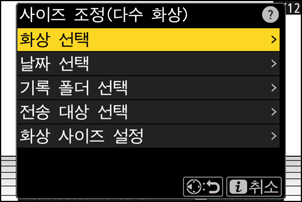
소스 슬롯을 선택합니다.
- 원하는 화상이 들어있는 카드의 슬롯을 강조 표시하고 2를 누릅니다.
- 한 개의 메모리 카드만 삽입되어 있으면 슬롯을 선택하라는 메시지가 표시되지 않습니다.
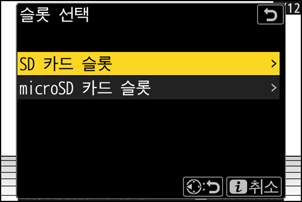
화상을 선택합니다.
[화상 선택]을 선택한 경우에는 다음을 수행합니다.
- 멀티 셀렉터를 사용하여 화상을 강조 표시합니다.
- 강조 표시된 화상을 전체 화면으로 보려면 X 버튼을 계속 누릅니다.
- 강조 표시된 화상을 선택하려면 W(Q) 버튼을 누릅니다. 선택한 화상에 체크 표시(
 )가 나타납니다. 확인 표시를 제거(
)가 나타납니다. 확인 표시를 제거( )하여 현재 화상 선택을 취소하려면 W(Q) 버튼을 다시 누릅니다. 선택한 화상은 2 단계에서 선택한 사이즈로 모두 복사합니다.
)하여 현재 화상 선택을 취소하려면 W(Q) 버튼을 다시 누릅니다. 선택한 화상은 2 단계에서 선택한 사이즈로 모두 복사합니다. - 선택이 완료되면 J를 눌러 진행합니다.
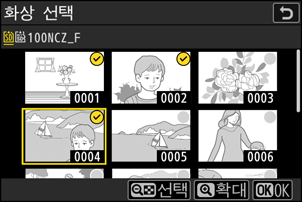
[날짜 선택]을 선택한 경우에는 다음을 수행합니다.
- 멀티 셀렉터를 사용하여 날짜를 강조 표시하고 2를 눌러 선택하거나(M) 선택 해제합니다(U).
- 확인(M)이 표시된 날짜에 촬영된 모든 화상은 2 단계에서 선택한 사이즈로 복사됩니다.
- 선택이 완료되면 J를 눌러 진행합니다.
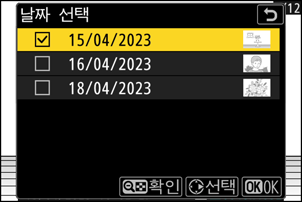
[기록 폴더 선택]을 선택한 경우에는 다음을 수행합니다.
폴더를 강조 표시하고 J를 눌러 선택합니다. 선택한 폴더의 모든 화상은 2 단계에서 선택한 크기로 복사됩니다.
사이즈가 조정된 사본을 저장합니다.
- 확인 대화 상자가 표시됩니다. [예]를 강조 표시하고 J를 눌러 사이즈가 조정된 사본을 저장합니다.
- 모든 사본을 만들기 전에 작업을 취소하려면 G 버튼을 누릅니다. 확인 대화 상자가 표시되면 [예]를 강조 표시하고 J를 누릅니다.